Avaa Pattern Lock Androidissa helposti 6 Ways 2022 -sovelluksella
‘Kuinka avaan kuviolukon Android-puhelimessani? Olen vaihtanut kuviolukkoni, enkä nyt näytä muistavan sitä!’
Viime aikoina olemme saaneet paljon palautetta ja tämän kaltaisia kyselyitä lukijoiltamme, jotka haluavat suorittaa kuvion avauksen laitteilleen. Sillä ei ole väliä, oletko unohtanut Android-laitteesi salasanan/kuvion tai haluatko käyttää jonkun muun puhelinta, Android-puhelimen kuvion avaamiseen on monia tapoja. Tässä kattavassa oppaassa kerromme sinulle kuudesta eri tavasta avata kuvion lukitus ilman ongelmia.
- Osa 1: Avaa kuvion lukitus DrFoneToolilla – Screen Unlock (Android)
- Osa 2: Avaa lukitus Android-laitteenhallinnan avulla
- Osa 3: Kuinka avata Android-kuvion lukitus Unohtunut kuvio -ominaisuuden avulla?
- Osa 4: Avaa Samsung-puhelimen kuviolukko Samsung Find My Mobile -sovelluksella
- Osa 5: Kuinka avata Android-puhelimen kuviolukko vikasietotilassa?
- Osa 6: Avaa kuviolukon tehdasasetusten palautus
Osa 1: Kuinka avata kuvion lukitus DrFoneToolilla – Screen Unlock (Android)?
Jos haluat avata PIN-koodin, kuvion, salasanan, sormenjäljen tai minkä tahansa muun lukon Android-laitteella, ota vain apua DrFoneTool – näytön lukituksen avaus (Android). Se on erittäin hyödyllinen ja edistynyt sovellus, jonka avulla voit siirtyä laitteesi lukitusnäytön ohi vahingoittamatta sitä tai poistamatta sen sisältöä (jos puhelimesi malli ei ole Samsung tai LG, se poistaa tiedot näytön lukituksen avaamisen jälkeen . Saat lisätietoja kuvion lukituksen avaamisesta DrFoneToolilla seuraavasti:

DrFoneTool – näytön lukituksen avaus (Android)
Poista kuviolukot helposti Android-näytöltä
- Se voi poistaa 4 näytön lukitustyyppiä – kuvion, PIN-koodin, salasanan ja sormenjäljet.
- Poista vain lukitusnäyttö, ei tietojen menetystä ollenkaan joissakin Samsung- ja LG-puhelimissa.
- Teknistä osaamista ei tarvita. Jokainen voi käsitellä sitä.
- Avaa Samsung Galaxy S/Note/Tab -sarja, LG, G2, G3, G4, Huawei, Lenovo jne.
Vaihe 1. Asenna DrFoneTool ja käynnistä se suorittaaksesi kuvion lukituksen. Valitse aloitusnäytöstä ‘Näytön lukitus‘-vaihtoehto.

Vaihe 2. Yhdistä laitteesi järjestelmään. Kun se on havaittu, napsauta ‘Avaa Android-näyttö‘-Painiketta.

Vaihe 3. Aseta puhelimesi lataustilaan. Sammuta se ja paina pitkään Koti-, Virta- ja Äänenvoimakkuuden vähennysnäppäintä samanaikaisesti. Paina sen jälkeen äänenvoimakkuuden lisäysnäppäintä siirtyäksesi lataustilaan järjestelmässäsi.

Vaihe 4. Sovellus havaitsee automaattisesti, kun laitteesi siirtyy lataustilaan.
Vaihe 5. Istu alas ja rentoudu, sillä se alkaa ladata palautuspakettia ja suorittaa tarvittavat vaiheet laitteen lukituksen avaamiseksi.

Vaihe 6. Saat ilmoituksen, kun prosessi on valmis. Irrota laitteesi ja käytä sitä ilman kuviolukkoa.

Voit katsoa seuraavan videon Android-puhelimen lukituksen avaamisesta ja tutkia lisää Wondershare-videoyhteisö.
Osa 2: Kuinka avata kuviolukko Android Device Managerilla?
DrFoneToolin lisäksi on myös muutamia muita vaihtoehtoja, joiden avulla voit oppia avaamaan kuvion lukitukset Android-laitteella. Nämä vaihtoehdot eivät kuitenkaan ole yhtä turvallisia tai nopeita kuin Dr. Fonen. Voit hakea apua esimerkiksi Android Device Manager (tunnetaan myös nimellä Find My Device) tehdä samoin. Sillä voidaan soittaa laitteeseen etänä, vaihtaa sen lukitusta, paikantaa se tai tyhjentää sen sisältö. Saat lisätietoja kuviolukon avaamisesta Androidissa seuraavasti:
Vaihe 1. Siirry Android-laitteenhallinnan (Find My Device) -sivustolle https://www.google.com/android/find ja kirjaudu sisään tunnuksillasi.
Vaihe 2. Saat luettelon kaikista Google-tiliisi liitetyistä laitteista.
Vaihe 3. Kun valitset laitteesi, saat useita vaihtoehtoja: tyhjennys, lukitus ja soitto.
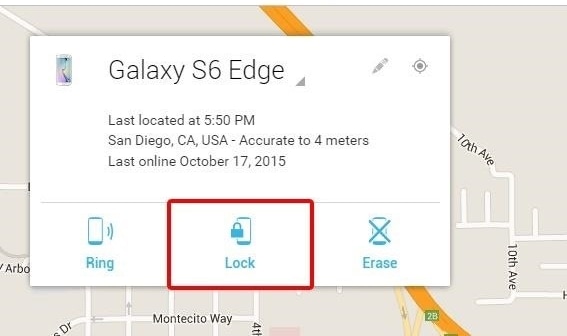
Vaihe 4. Klikkaa ‘Lukita” -vaihtoehto muuttaaksesi laitteesi lukituskuviota.
Vaihe 5. Anna laitteellesi uusi salasana ja kirjoita valinnainen palautusviesti.

Vaihe 6. Ota nämä muutokset käyttöön ja poistu ikkunasta muuttaaksesi laitteesi lukkoa.
Osa 3: Kuinka avata Android-kuvion lukitus Unohtunut kuvio -ominaisuuden avulla?
Jos laitteessasi on Android 4.4 tai vanhempi versio, voit myös käyttää Unohtunut kuvio -vaihtoehtoa kuvion lukituksen avaamiseen. Et tarvitse kolmannen osapuolen työkalua tai muuta laitetta halutun toiminnon suorittamiseen. Saat lisätietoja laitteesi kuviolukituksen avaamisesta seuraavasti:
Vaihe 1. Anna vain mikä tahansa väärä kuvio laitteellesi saadaksesi seuraavan näytön.
Vaihe 2. Näytön alareunasta voit napauttaa ‘Unohtunut kuvio’ -ominaisuutta.

Vaihe 3. Valitse vaihtoehto avata laitteesi lukitus Google-tunnistetiedoillasi.
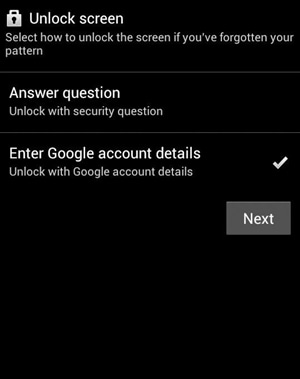
Vaihe 4. Anna laitteeseesi linkitetyn tilin oikeat Google-kirjautumistiedot.
Vaihe 5. Myöhemmin voit asettaa laitteellesi uuden kuvion ja vahvistaa sen. Näin pääset käyttämään Android-laitettasi uudella kuviolukon avulla.
Osa 4: Samsung-puhelimen kuviolukon avaaminen Samsung Find My Mobile -sovelluksella?
Aivan kuten Android, Samsung on myös kehittänyt omistetun ominaisuuden laitteen etähakuun ja useiden muiden toimintojen suorittamiseen sillä. Samsung Find My Mobile -palvelun avulla voit paikantaa laitteesi, vaihtaa sen lukon, pyyhkiä sen tiedot ja suorittaa myös muutamia muita tehtäviä. Sanomattakin on selvää, että palvelu toimii vain Samsung Android -laitteissa. Voit oppia avaamaan kuvioita tällä työkalulla noudattamalla näitä ohjeita:
Vaihe 1. Siirry Samsungin viralliselle Find my Mobile -sivustolle https://findmymobile.samsung.com/ ja kirjaudu sisään Samsung-tilisi tunnistetiedoilla.
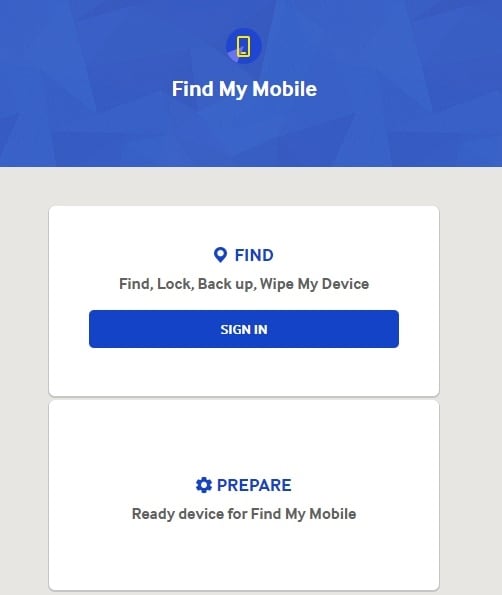
Vaihe 2. Voit valita laitteesi vasemmasta paneelista. Oletuksena se näyttää sijaintinsa kartalla.

Vaihe 3. Lisäksi täältä pääsee käsiksi useisiin muihin palveluihin. Napsauta ‘Avaa laitteeni’ -vaihtoehtoa jatkaaksesi.
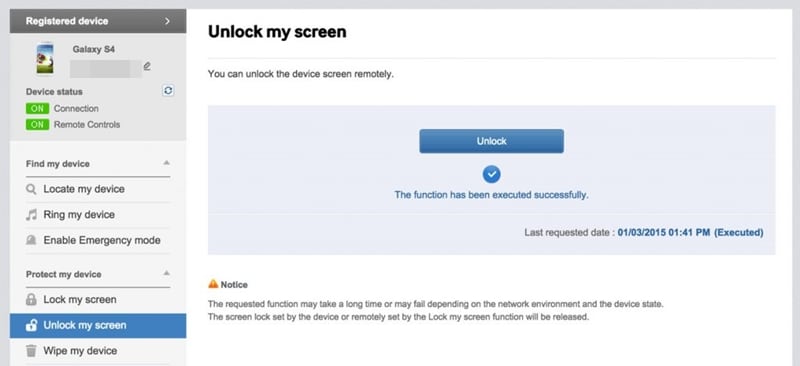
Vaihe 4. Nyt sinun tarvitsee vain napsauttaa ‘Avaa’ -painiketta suorittaaksesi kuvion lukituksen laitteessasi.
Vaihe 5. Kun olet avannut Samsung-laitteesi lukituksen, saat ilmoituksen ruudulla näkyvästä viestistä.
Osa 5: Kuinka avata Android-kuvion lukitus vikasietotilassa?
Tämä on yksinkertainen ja tehokas ratkaisu kuvioiden avaamiseen Android-laitteella. Tästä huolimatta tämä ratkaisu toimii vain kolmannen osapuolen lukitusnäytön sovelluksissa. Jos käytät puhelimesi alkuperäistä lukitusominaisuutta, se ei ehkä toimi. Kun olet käynnistänyt puhelimen uudelleen vikasietotilassa, voit helposti siirtyä sen kuviolukon ohi ilman ongelmia. Sinun tarvitsee vain noudattaa näitä ohjeita:
Vaihe 1. Paina vain laitteen virtapainiketta, niin virtavalikko tulee näyttöön.
Vaihe 2. Napauta nyt ja pidä ‘Virta pois’ -vaihtoehtoa painettuna.
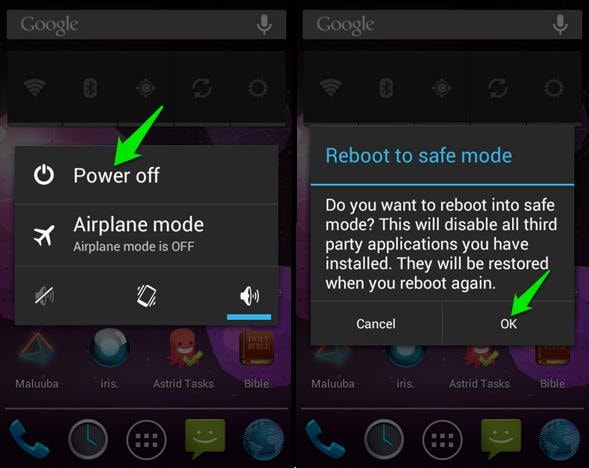
Vaihe 3. Tämä näyttää seuraavan ponnahdusviestin. Hyväksy se ja käynnistä puhelimesi uudelleen vikasietotilassa.
Vaihe 4. Kun laite käynnistetään uudelleen vikasietotilassa, kolmannen osapuolen lukitusnäyttö poistuu käytöstä automaattisesti.
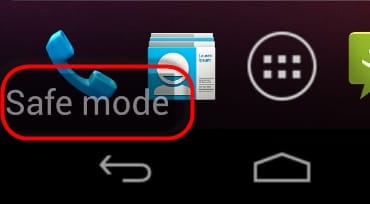
Myöhemmin voit siirtyä laitteen kohtaan Asetukset > Sovellukset ja poistaa myös kolmannen osapuolen sovelluksen. Tällä tavalla voit oppia avaamaan kuvion lukituksen mille tahansa muulle sovellukselle.
Osa 6: Kuinka avata kuvion lukitus tehdasasetusten palautuksella?
Harkitse tätä viimeisenä keinona, koska se pyyhkii tiedot ja tallennetut asetukset laitteestasi kokonaan. Kuten nimestä voi päätellä, laitteesi palautettaisiin tehdasasetuksiinsa menettämällä sen tiedot. Jos kuitenkin haluat oppia poistamaan kuvion lukituksen palauttamalla tehdasasetukset, voit suorittaa nämä vaiheet:
Vaihe 1. Aloita siirtymällä laitteesi palautustilaan. Tämä voidaan tehdä painamalla Koti-, Virta- ja Äänenvoimakkuuden lisäyspainiketta samanaikaisesti.
Vaihe 2. Oikea näppäinyhdistelmä saattaa kuitenkin vaihdella Android-laitteen versiosta toiseen.
Vaihe 3. Käytä äänenvoimakkuuden lisäys- ja alasnäppäimiä navigointiin ja virta/aloituspainiketta tehdäksesi valinnan.

Vaihe 4. Valitse pyyhi tiedot / tehdasasetusten palautus -vaihtoehto suorittaaksesi kuvion lukituksen.
Vaihe 5. Vahvista valintasi palauttaa laitteen tehdasasetukset.

Vaihe 6. Odota hetki, kun puhelimesi suorittaa tarvittavat toiminnot.
Vaihe 7. Myöhemmin voit käynnistää puhelimesi uudelleen ja käyttää sitä ilman lukitusnäyttöä.
Kääri se!
Noudattamalla tätä opasta voit varmasti oppia avaamaan laitteesi kuviolukon ilman suuria ongelmia. Suosittelemme DrFoneTool – Screen Unlock (Android) -sovelluksen käyttöä kuvion avaamiseen ilman tietojen menetystä. Sillä on käyttäjäystävällinen käyttöliittymä ja se tuottaa varmasti halutut tulokset. Nyt kun tiedät kuinka avata kuvioiden lukitus Android-laitteella, voit jakaa nämä tiedot myös muiden kanssa auttaaksesi heitä!
Viimeisimmät artikkelit

